opencv 4 图像处理(漫水填充,图像金字塔与图片尺寸缩放,阈(yu)值化)
漫水填充
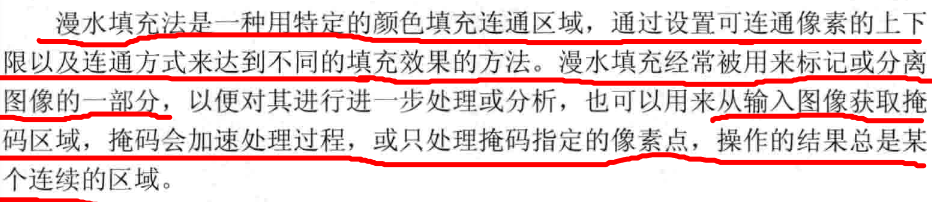
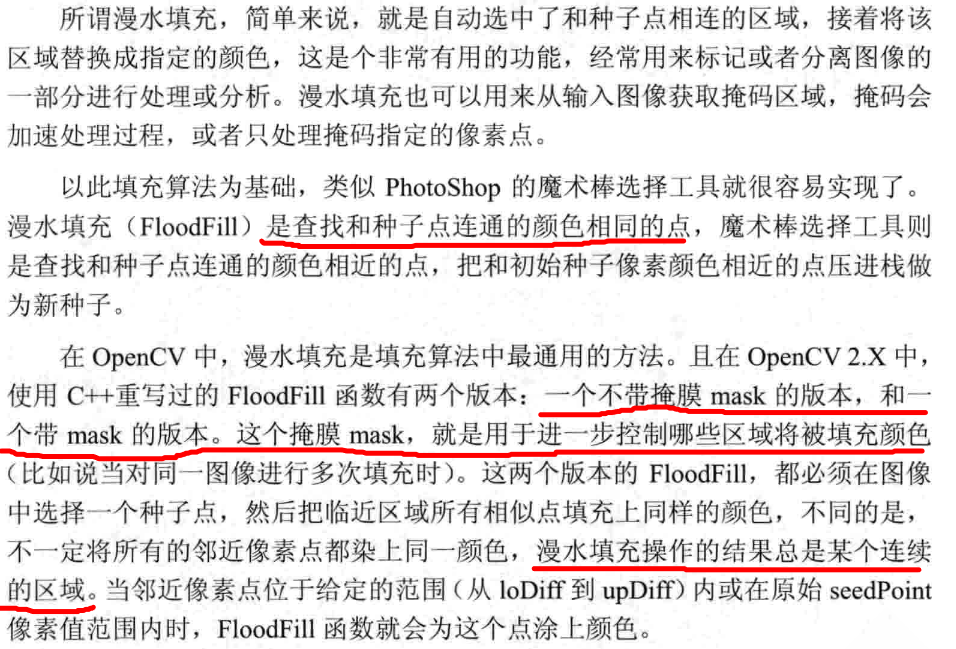
实现漫水填充算法:floodFill函数
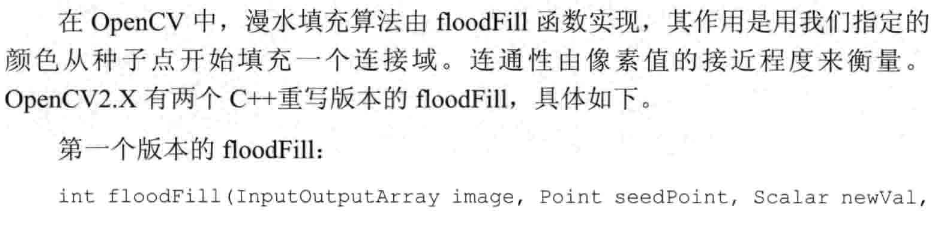
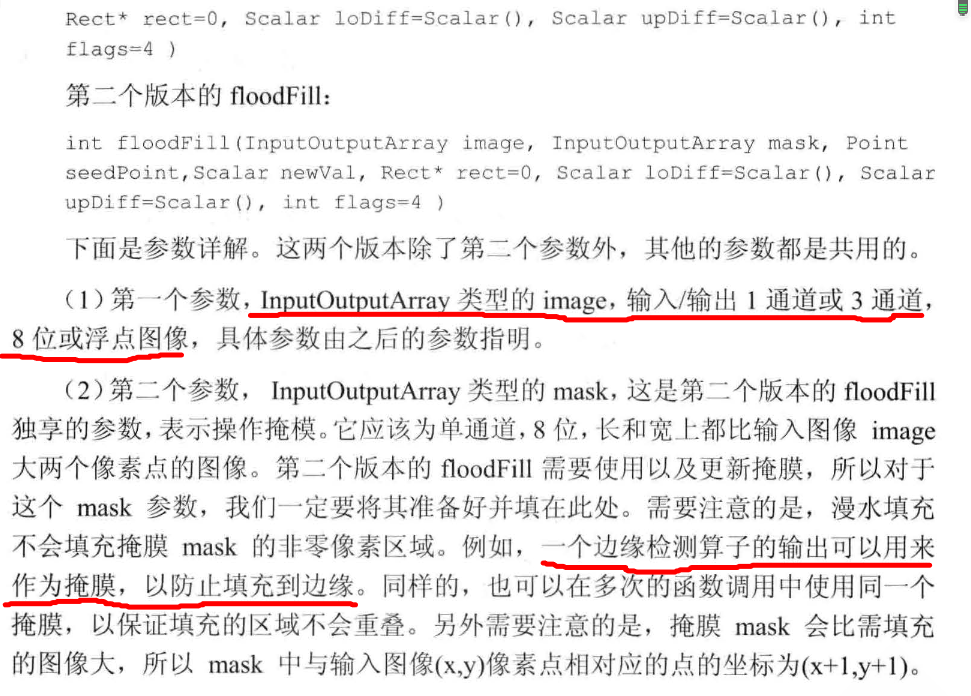
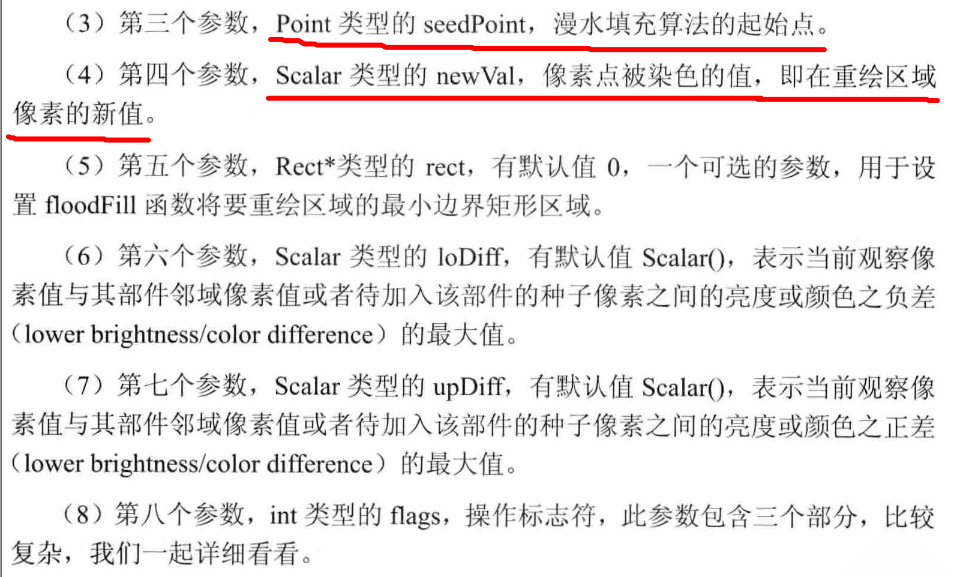
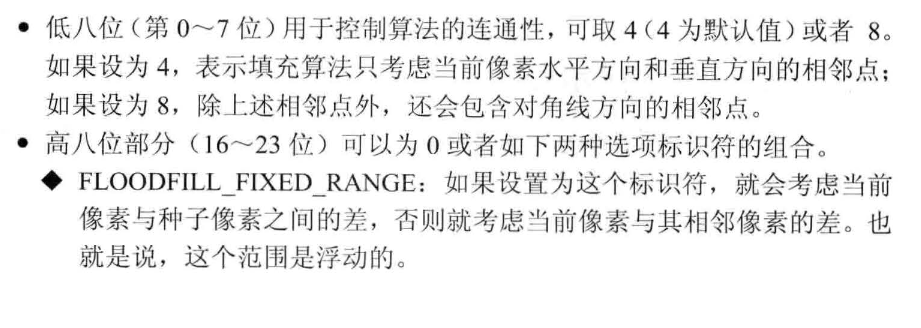
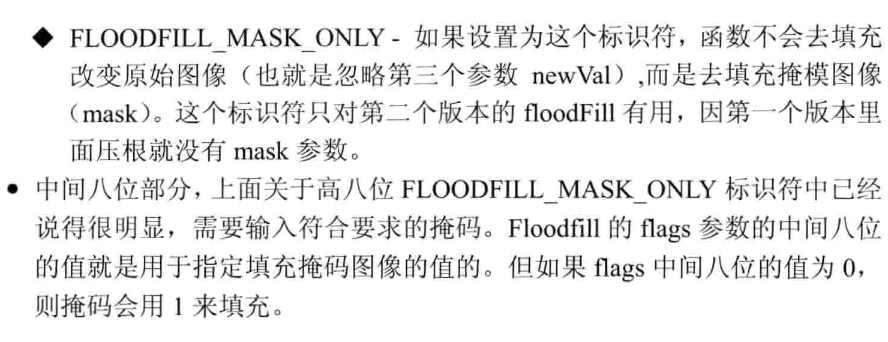

简单调用范例
#include <opencv2/opencv.hpp>
#include <opencv2/imgproc/imgproc.hpp>
using namespace cv;
//-----------------------------------【main( )函数】--------------------------------------------
// 描述:控制台应用程序的入口函数,我们的程序从这里开始
//-----------------------------------------------------------------------------------------------
int main()
{
Mat src = imread("1.jpg");
imshow("【原始图】", src);
Rect ccomp;
floodFill(src, Point(50, 300), Scalar(155, 255, 55), &ccomp, Scalar(20, 20, 20), Scalar(20, 20, 20));
imshow("【效果图】", src);
waitKey(0);
return 0;
}
综合范例
#include "opencv2/imgproc/imgproc.hpp"
#include "opencv2/highgui/highgui.hpp"
#include <iostream>
using namespace cv;
using namespace std;
//-----------------------------------【全局变量声明部分】--------------------------------------
// 描述:全局变量声明
//-----------------------------------------------------------------------------------------------
Mat g_srcImage, g_dstImage, g_grayImage, g_maskImage;//定义原始图、目标图、灰度图、掩模图
int g_nFillMode = 1;//漫水填充的模式
int g_nLowDifference = 20, g_nUpDifference = 20;//负差最大值、正差最大值
int g_nConnectivity = 4;//表示floodFill函数标识符低八位的连通值
int g_bIsColor = true;//是否为彩色图的标识符布尔值
bool g_bUseMask = false;//是否显示掩膜窗口的布尔值
int g_nNewMaskVal = 255;//新的重新绘制的像素值
//-----------------------------------【ShowHelpText( )函数】----------------------------------
// 描述:输出一些帮助信息
//----------------------------------------------------------------------------------------------
static void ShowHelpText()
{
//输出欢迎信息和OpenCV版本
printf("\n\n\t\t\t 当前使用的OpenCV版本为:" CV_VERSION );
printf("\n\n ----------------------------------------------------------------------------\n");
//输出一些帮助信息
printf("\n\n\t欢迎来到漫水填充示例程序~");
printf("\n\n\t本示例根据鼠标选取的点搜索图像中与之颜色相近的点,并用不同颜色标注。");
printf( "\n\n\t按键操作说明: \n\n"
"\t\t鼠标点击图中区域- 进行漫水填充操作\n"
"\t\t键盘按键【ESC】- 退出程序\n"
"\t\t键盘按键【1】- 切换彩色图/灰度图模式\n"
"\t\t键盘按键【2】- 显示/隐藏掩膜窗口\n"
"\t\t键盘按键【3】- 恢复原始图像\n"
"\t\t键盘按键【4】- 使用空范围的漫水填充\n"
"\t\t键盘按键【5】- 使用渐变、固定范围的漫水填充\n"
"\t\t键盘按键【6】- 使用渐变、浮动范围的漫水填充\n"
"\t\t键盘按键【7】- 操作标志符的低八位使用4位的连接模式\n"
"\t\t键盘按键【8】- 操作标志符的低八位使用8位的连接模式\n\n" );
}
//-----------------------------------【onMouse( )函数】--------------------------------------
// 描述:鼠标消息onMouse回调函数
//---------------------------------------------------------------------------------------------
static void onMouse( int event, int x, int y, int, void* )
{
// 若鼠标左键没有按下,便返回
//此句代码的OpenCV2版为:
//if( event != CV_EVENT_LBUTTONDOWN )
//此句代码的OpenCV3版为:
if( event != EVENT_LBUTTONDOWN )
return;
//-------------------【<1>调用floodFill函数之前的参数准备部分】---------------
Point seed = Point(x,y);
int LowDifference = g_nFillMode == 0 ? 0 : g_nLowDifference;//空范围的漫水填充,此值设为0,否则设为全局的g_nLowDifference
int UpDifference = g_nFillMode == 0 ? 0 : g_nUpDifference;//空范围的漫水填充,此值设为0,否则设为全局的g_nUpDifference
//标识符的0~7位为g_nConnectivity,8~15位为g_nNewMaskVal左移8位的值,16~23位为CV_FLOODFILL_FIXED_RANGE或者0。
//此句代码的OpenCV2版为:
//int flags = g_nConnectivity + (g_nNewMaskVal << 8) +(g_nFillMode == 1 ? CV_FLOODFILL_FIXED_RANGE : 0);
//此句代码的OpenCV3版为:
int flags = g_nConnectivity + (g_nNewMaskVal << 8) +(g_nFillMode == 1 ? FLOODFILL_FIXED_RANGE : 0);
//随机生成bgr值
int b = (unsigned)theRNG() & 255;//随机返回一个0~255之间的值
int g = (unsigned)theRNG() & 255;//随机返回一个0~255之间的值
int r = (unsigned)theRNG() & 255;//随机返回一个0~255之间的值
Rect ccomp;//定义重绘区域的最小边界矩形区域
Scalar newVal = g_bIsColor ? Scalar(b, g, r) : Scalar(r*0.299 + g*0.587 + b*0.114);//在重绘区域像素的新值,若是彩色图模式,取Scalar(b, g, r);若是灰度图模式,取Scalar(r*0.299 + g*0.587 + b*0.114)
Mat dst = g_bIsColor ? g_dstImage : g_grayImage;//目标图的赋值
int area;
//--------------------【<2>正式调用floodFill函数】-----------------------------
if( g_bUseMask )
{
//此句代码的OpenCV2版为:
//threshold(g_maskImage, g_maskImage, 1, 128, CV_THRESH_BINARY);
//此句代码的OpenCV3版为:
threshold(g_maskImage, g_maskImage, 1, 128, THRESH_BINARY);
area = floodFill(dst, g_maskImage, seed, newVal, &ccomp, Scalar(LowDifference, LowDifference, LowDifference),
Scalar(UpDifference, UpDifference, UpDifference), flags);
imshow( "mask", g_maskImage );
}
else
{
area = floodFill(dst, seed, newVal, &ccomp, Scalar(LowDifference, LowDifference, LowDifference),
Scalar(UpDifference, UpDifference, UpDifference), flags);
}
imshow("效果图", dst);
cout << area << " 个像素被重绘\n";
}
//-----------------------------------【main( )函数】--------------------------------------------
// 描述:控制台应用程序的入口函数,我们的程序从这里开始
//-----------------------------------------------------------------------------------------------
int main( int argc, char** argv )
{
//改变console字体颜色
system("color 2F");
//载入原图
g_srcImage = imread("1.jpg", 1);
if( !g_srcImage.data ) { printf("读取图片image0错误~! \n"); return false; }
//显示帮助文字
ShowHelpText();
g_srcImage.copyTo(g_dstImage);//拷贝源图到目标图
cvtColor(g_srcImage, g_grayImage, COLOR_BGR2GRAY);//转换三通道的image0到灰度图
g_maskImage.create(g_srcImage.rows+2, g_srcImage.cols+2, CV_8UC1);//利用image0的尺寸来初始化掩膜mask
//此句代码的OpenCV2版为:
//namedWindow( "效果图",CV_WINDOW_AUTOSIZE );
//此句代码的OpenCV2版为:
namedWindow( "效果图",WINDOW_AUTOSIZE );
//创建Trackbar
createTrackbar( "负差最大值", "效果图", &g_nLowDifference, 255, 0 );
createTrackbar( "正差最大值" ,"效果图", &g_nUpDifference, 255, 0 );
//鼠标回调函数
setMouseCallback( "效果图", onMouse, 0 );
//循环轮询按键
while(1)
{
//先显示效果图
imshow("效果图", g_bIsColor ? g_dstImage : g_grayImage);
//获取键盘按键
int c = waitKey(0);
//判断ESC是否按下,若按下便退出
if( (c & 255) == 27 )
{
cout << "程序退出...........\n";
break;
}
//根据按键的不同,进行各种操作
switch( (char)c )
{
//如果键盘“1”被按下,效果图在在灰度图,彩色图之间互换
case '1':
if( g_bIsColor )//若原来为彩色,转为灰度图,并且将掩膜mask所有元素设置为0
{
cout << "键盘“1”被按下,切换彩色/灰度模式,当前操作为将【彩色模式】切换为【灰度模式】\n";
cvtColor(g_srcImage, g_grayImage, COLOR_BGR2GRAY);
g_maskImage = Scalar::all(0); //将mask所有元素设置为0
g_bIsColor = false; //将标识符置为false,表示当前图像不为彩色,而是灰度
}
else//若原来为灰度图,便将原来的彩图image0再次拷贝给image,并且将掩膜mask所有元素设置为0
{
cout << "键盘“1”被按下,切换彩色/灰度模式,当前操作为将【彩色模式】切换为【灰度模式】\n";
g_srcImage.copyTo(g_dstImage);
g_maskImage = Scalar::all(0);
g_bIsColor = true;//将标识符置为true,表示当前图像模式为彩色
}
break;
//如果键盘按键“2”被按下,显示/隐藏掩膜窗口
case '2':
if( g_bUseMask )
{
destroyWindow( "mask" );
g_bUseMask = false;
}
else
{
namedWindow( "mask", 0 );
g_maskImage = Scalar::all(0);
imshow("mask", g_maskImage);
g_bUseMask = true;
}
break;
//如果键盘按键“3”被按下,恢复原始图像
case '3':
cout << "按键“3”被按下,恢复原始图像\n";
g_srcImage.copyTo(g_dstImage);
cvtColor(g_dstImage, g_grayImage, COLOR_BGR2GRAY);
g_maskImage = Scalar::all(0);
break;
//如果键盘按键“4”被按下,使用空范围的漫水填充
case '4':
cout << "按键“4”被按下,使用空范围的漫水填充\n";
g_nFillMode = 0;
break;
//如果键盘按键“5”被按下,使用渐变、固定范围的漫水填充
case '5':
cout << "按键“5”被按下,使用渐变、固定范围的漫水填充\n";
g_nFillMode = 1;
break;
//如果键盘按键“6”被按下,使用渐变、浮动范围的漫水填充
case '6':
cout << "按键“6”被按下,使用渐变、浮动范围的漫水填充\n";
g_nFillMode = 2;
break;
//如果键盘按键“7”被按下,操作标志符的低八位使用4位的连接模式
case '7':
cout << "按键“7”被按下,操作标志符的低八位使用4位的连接模式\n";
g_nConnectivity = 4;
break;
//如果键盘按键“8”被按下,操作标志符的低八位使用8位的连接模式
case '8':
cout << "按键“8”被按下,操作标志符的低八位使用8位的连接模式\n";
g_nConnectivity = 8;
break;
}
}
return 0;
}
图像金字塔与图像尺寸缩放
关于图像金字塔
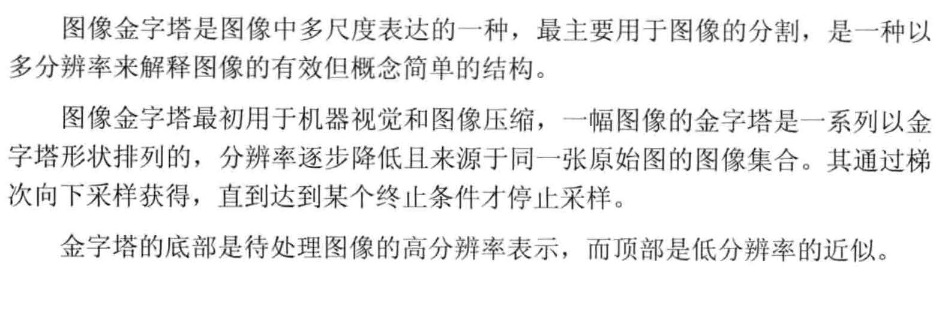



高斯金字塔
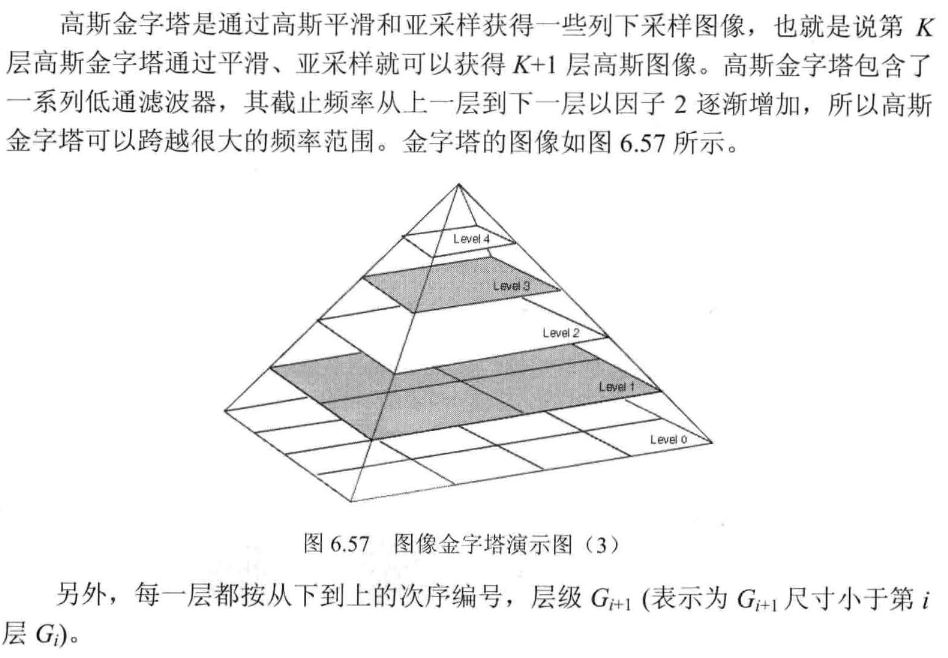
拉普拉斯金字塔
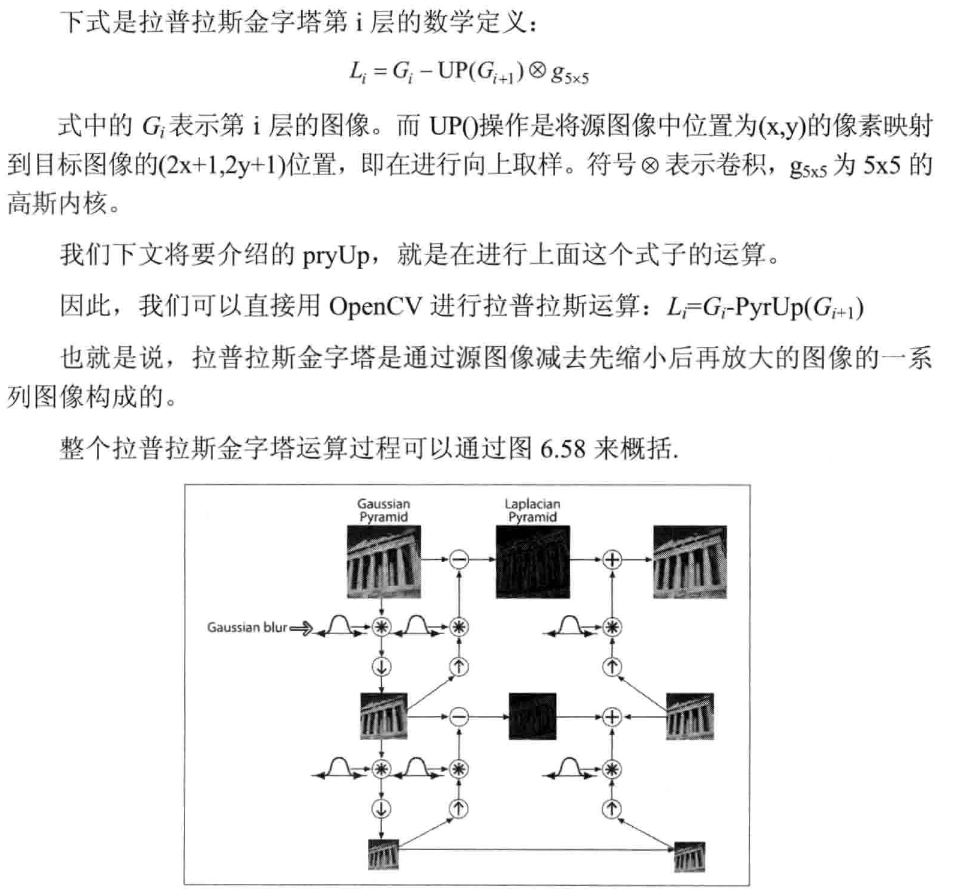
尺寸调整:resize()函数
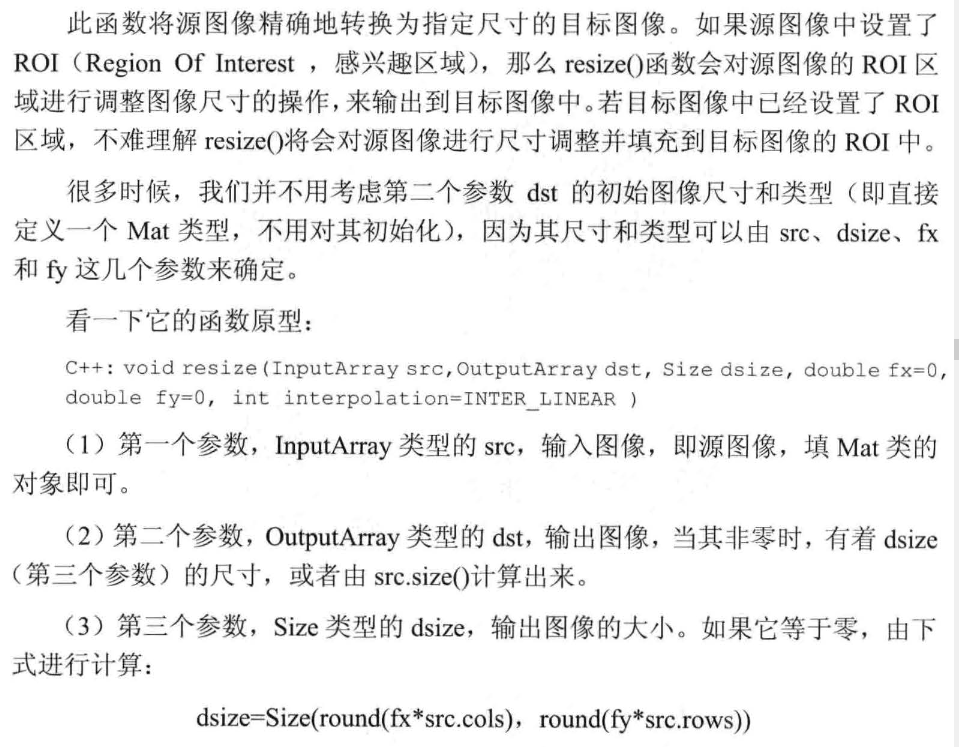
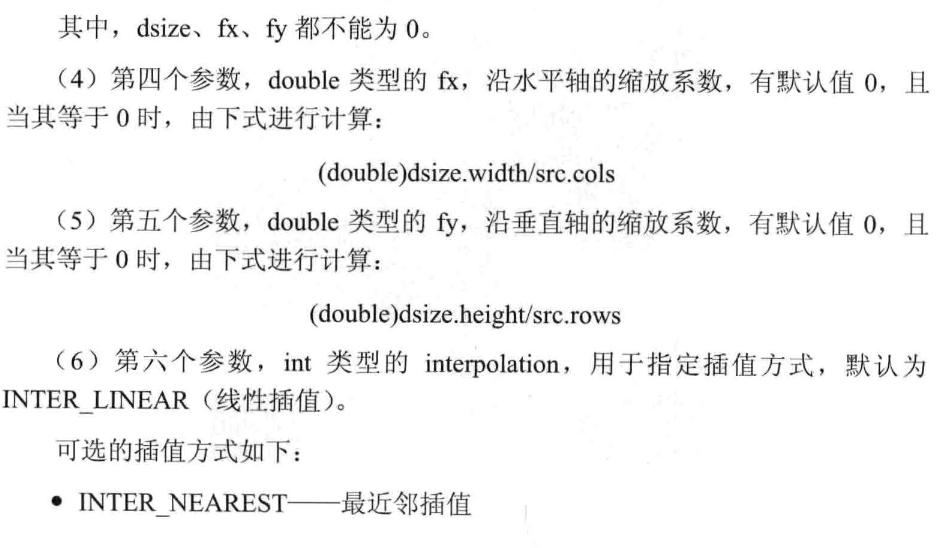


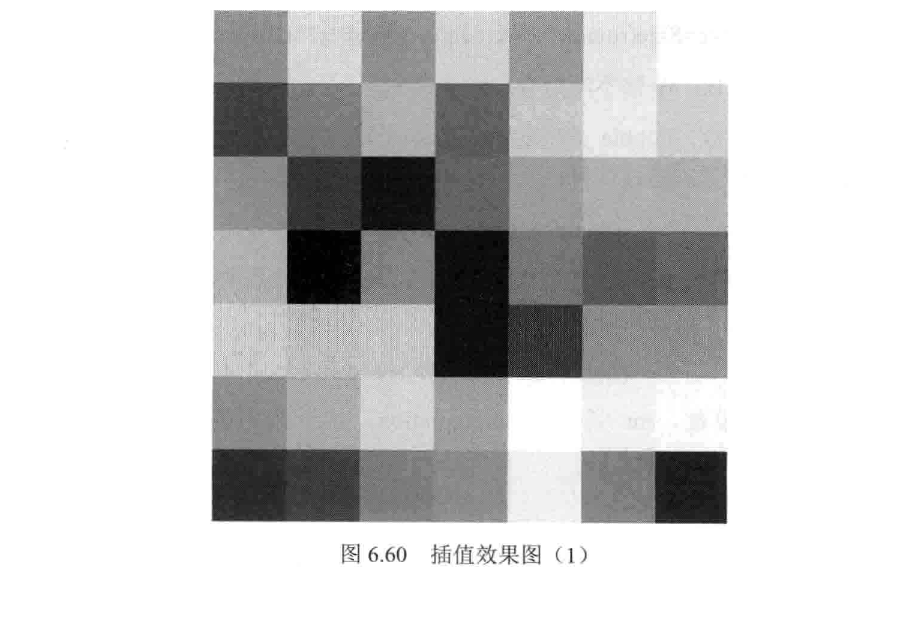
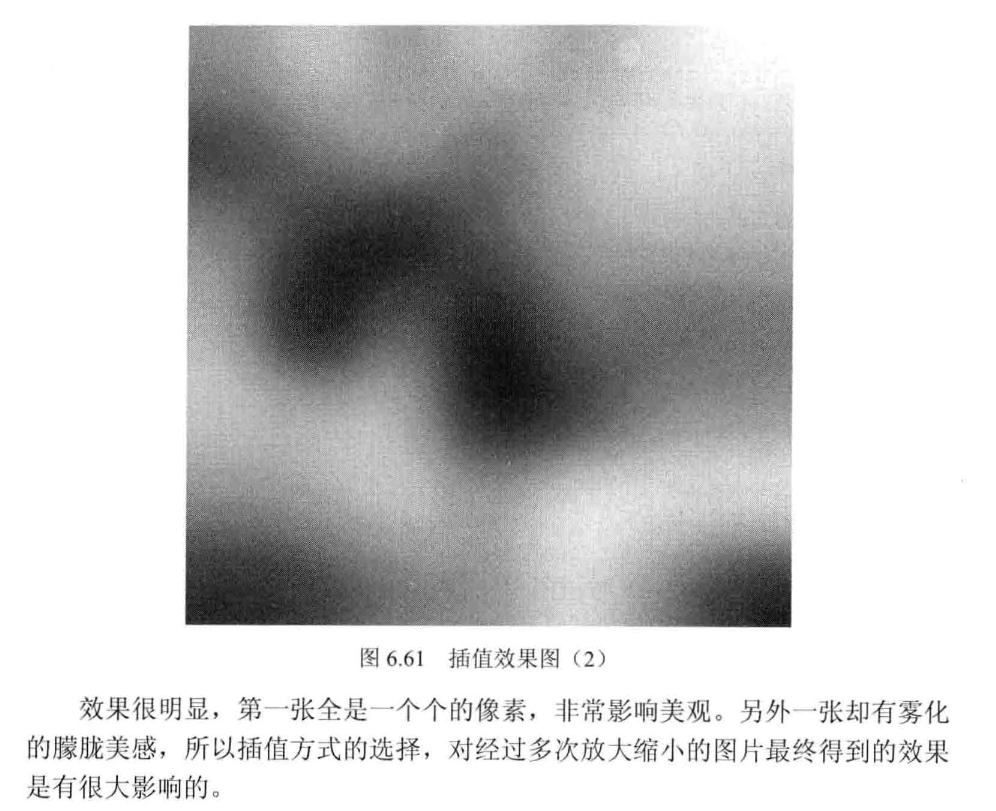

#include <opencv2/opencv.hpp>
#include <opencv2/imgproc/imgproc.hpp>
using namespace cv;
//-----------------------------------【main( )函数】--------------------------------------------
// 描述:控制台应用程序的入口函数,我们的程序从这里开始
//-----------------------------------------------------------------------------------------------
int main( )
{
//载入原始图
Mat srcImage = imread("1.jpg"); //工程目录下应该有一张名为1.jpg的素材图
Mat tmpImage,dstImage1,dstImage2;//临时变量和目标图的定义
tmpImage=srcImage;//将原始图赋给临时变量
//显示原始图
imshow("【原始图】", srcImage);
//进行尺寸调整操作
resize(tmpImage,dstImage1,Size( tmpImage.cols/2, tmpImage.rows/2 ),(0,0),(0,0),3);//后面的(0,0)是原图与效果图的比例,但如果前面Size定义了,后面的不读取,可以不写
resize(tmpImage,dstImage2,Size( tmpImage.cols*2, tmpImage.rows*2 ),(0,0),(0,0),3);
//显示效果图
imshow("【效果图】之一", dstImage1);
imshow("【效果图】之二", dstImage2);
waitKey(0);
return 0;
}
图像金字塔相关API函数
pyrUp()函数(模糊,放大)

#include<opencv2/opencv.hpp>
#include<opencv2/imgproc/imgproc.hpp>
using namespace cv;
int main()
{
Mat srcImage = imread("1.jpg");
Mat dstImage, tmpImage;
tmpImage = srcImage;
imshow("原始图", srcImage);
pyrUp(tmpImage, dstImage, Size(tmpImage.cols * 2, tmpImage.rows * 2));
imshow("效果图",dstImage);
waitKey(0);
return 0;
}
pyrDown()函数(模糊,缩小)

代码类似pyrUp();
综合实例:图像金字塔与图片尺寸缩放
//---------------------------------【头文件、命名空间包含部分】----------------------------
// 描述:包含程序所使用的头文件和命名空间
//------------------------------------------------------------------------------------------------
#include <opencv2/opencv.hpp>
#include <opencv2/highgui/highgui.hpp>
#include <opencv2/imgproc/imgproc.hpp>
using namespace std;
using namespace cv;
//-----------------------------------【宏定义部分】--------------------------------------------
// 描述:定义一些辅助宏
//------------------------------------------------------------------------------------------------
#define WINDOW_NAME "【程序窗口】" //为窗口标题定义的宏
//-----------------------------------【全局变量声明部分】--------------------------------------
// 描述:全局变量声明
//-----------------------------------------------------------------------------------------------
Mat g_srcImage, g_dstImage, g_tmpImage;
//-----------------------------------【全局函数声明部分】--------------------------------------
// 描述:全局函数声明
//-----------------------------------------------------------------------------------------------
static void ShowHelpText();
//-----------------------------------【main( )函数】--------------------------------------------
// 描述:控制台应用程序的入口函数,我们的程序从这里开始
//-----------------------------------------------------------------------------------------------
int main()
{
//改变console字体颜色
system("color 2F");
//显示帮助文字
ShowHelpText();
//载入原图
g_srcImage = imread("1.jpg");//工程目录下需要有一张名为1.jpg的测试图像,且其尺寸需被2的N次方整除,N为可以缩放的次数
if (!g_srcImage.data) { printf("Oh,no,读取srcImage错误~! \n"); return false; }
// 创建显示窗口
namedWindow(WINDOW_NAME, WINDOW_AUTOSIZE);
imshow(WINDOW_NAME, g_srcImage);
//参数赋值
g_tmpImage = g_srcImage;
g_dstImage = g_tmpImage;
int key = 0;
//轮询获取按键信息
while (1)
{
key = waitKey(9);//读取键值到key变量中
//根据key变量的值,进行不同的操作
switch (key)
{
//======================【程序退出相关键值处理】=======================
case 27://按键ESC
return 0;
break;
case 'q'://按键Q
return 0;
break;
//======================【图片放大相关键值处理】=======================
case 'a'://按键A按下,调用pyrUp函数
pyrUp(g_tmpImage, g_dstImage, Size(g_tmpImage.cols * 2, g_tmpImage.rows * 2));
printf(">检测到按键【A】被按下,开始进行基于【pyrUp】函数的图片放大:图片尺寸×2 \n");
break;
case 'w'://按键W按下,调用resize函数
resize(g_tmpImage, g_dstImage, Size(g_tmpImage.cols * 2, g_tmpImage.rows * 2));
printf(">检测到按键【W】被按下,开始进行基于【resize】函数的图片放大:图片尺寸×2 \n");
break;
case '1'://按键1按下,调用resize函数
resize(g_tmpImage, g_dstImage, Size(g_tmpImage.cols * 2, g_tmpImage.rows * 2));
printf(">检测到按键【1】被按下,开始进行基于【resize】函数的图片放大:图片尺寸×2 \n");
break;
case '3': //按键3按下,调用pyrUp函数
pyrUp(g_tmpImage, g_dstImage, Size(g_tmpImage.cols * 2, g_tmpImage.rows * 2));
printf(">检测到按键【3】被按下,开始进行基于【pyrUp】函数的图片放大:图片尺寸×2 \n");
break;
//======================【图片缩小相关键值处理】=======================
case 'd': //按键D按下,调用pyrDown函数
pyrDown(g_tmpImage, g_dstImage, Size(g_tmpImage.cols / 2, g_tmpImage.rows / 2));
printf(">检测到按键【D】被按下,开始进行基于【pyrDown】函数的图片缩小:图片尺寸/2\n");
break;
case 's': //按键S按下,调用resize函数
resize(g_tmpImage, g_dstImage, Size(g_tmpImage.cols / 2, g_tmpImage.rows / 2));
printf(">检测到按键【S】被按下,开始进行基于【resize】函数的图片缩小:图片尺寸/2\n");
break;
case '2'://按键2按下,调用resize函数
resize(g_tmpImage, g_dstImage, Size(g_tmpImage.cols / 2, g_tmpImage.rows / 2));
printf(">检测到按键【2】被按下,开始进行基于【resize】函数的图片缩小:图片尺寸/2\n");
break;
case '4': //按键4按下,调用pyrDown函数
pyrDown(g_tmpImage, g_dstImage, Size(g_tmpImage.cols / 2, g_tmpImage.rows / 2));
printf(">检测到按键【4】被按下,开始进行基于【pyrDown】函数的图片缩小:图片尺寸/2\n");
break;
}
//经过操作后,显示变化后的图
imshow(WINDOW_NAME, g_dstImage);
//将g_dstImage赋给g_tmpImage,方便下一次循环
g_tmpImage = g_dstImage;
}
return 0;
}
//-----------------------------------【ShowHelpText( )函数】----------------------------------
// 描述:输出一些帮助信息
//----------------------------------------------------------------------------------------------
static void ShowHelpText()
{
//输出欢迎信息和OpenCV版本
printf("\n\n\t\t\t 当前使用的OpenCV版本为:" CV_VERSION);
printf("\n\n ----------------------------------------------------------------------------\n");
//输出一些帮助信息
printf("\n\t欢迎来到OpenCV图像金字塔和resize示例程序~\n\n");
printf("\n\n\t按键操作说明: \n\n"
"\t\t键盘按键【ESC】或者【Q】- 退出程序\n"
"\t\t键盘按键【1】或者【W】- 进行基于【resize】函数的图片放大\n"
"\t\t键盘按键【2】或者【S】- 进行基于【resize】函数的图片缩小\n"
"\t\t键盘按键【3】或者【A】- 进行基于【pyrUp】函数的图片放大\n"
"\t\t键盘按键【4】或者【D】- 进行基于【pyrDown】函数的图片缩小\n"
);
}
阈值化(图像分割)

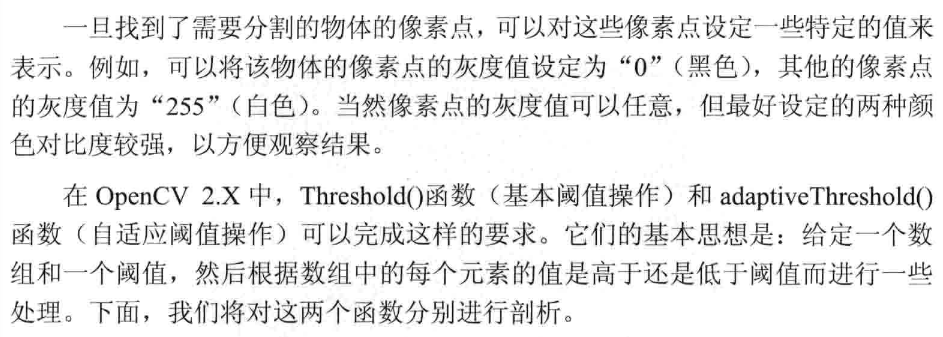
固定阈值操作(Threshold函数)
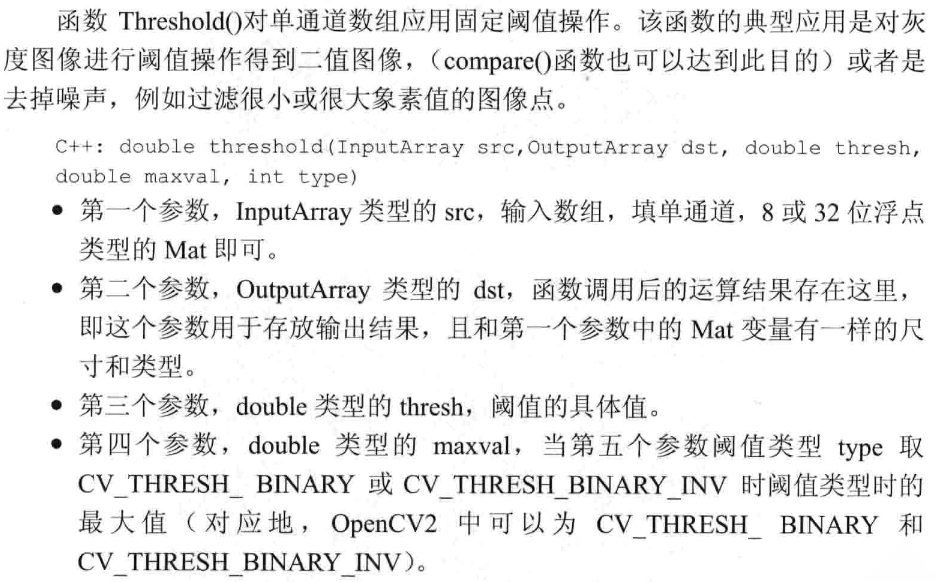
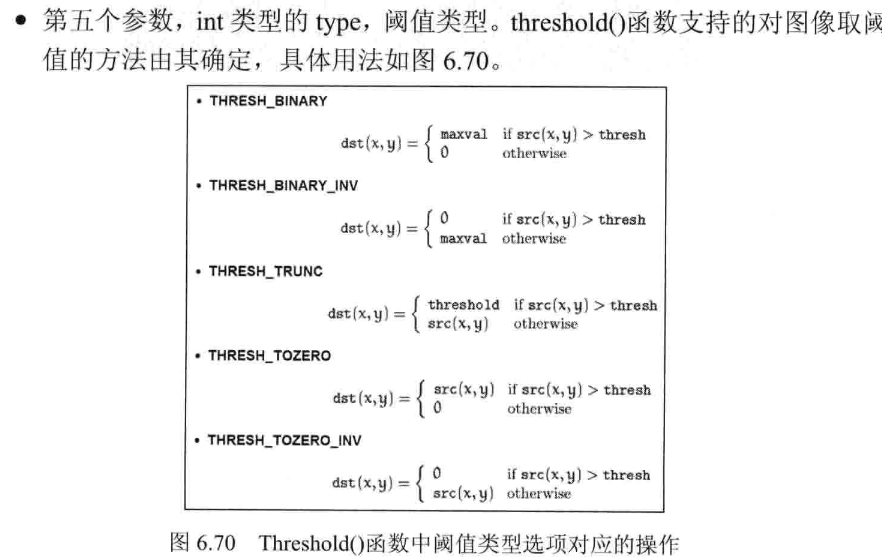
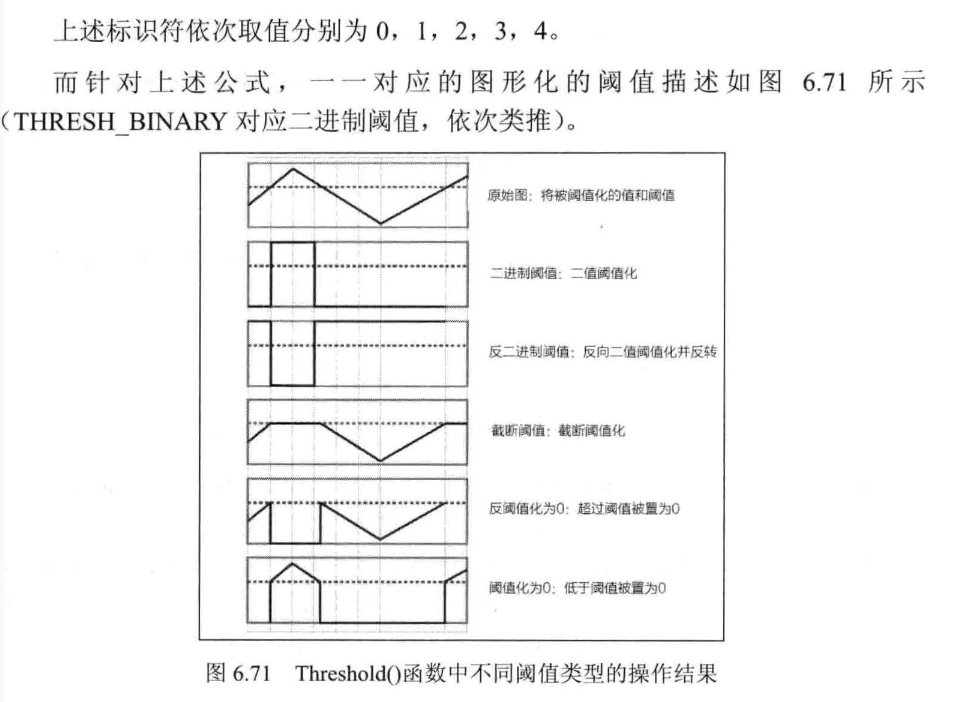
其它参数很好理解,我们来看看第五个参数,第五参数有以下几种类型
0: THRESH_BINARY 当前点值大于阈值时,取Maxval,也就是第四个参数,下面再不说明,否则设置为0
1: THRESH_BINARY_INV 当前点值大于阈值时,设置为0,否则设置为Maxval
2: THRESH_TRUNC 当前点值大于阈值时,设置为阈值,否则不改变
3: THRESH_TOZERO 当前点值大于阈值时,不改变,否则设置为0
4: THRESH_TOZERO_INV 当前点值大于阈值时,设置为0,否则不改变
自适应阈值操作(adaptiveThreshold函数):
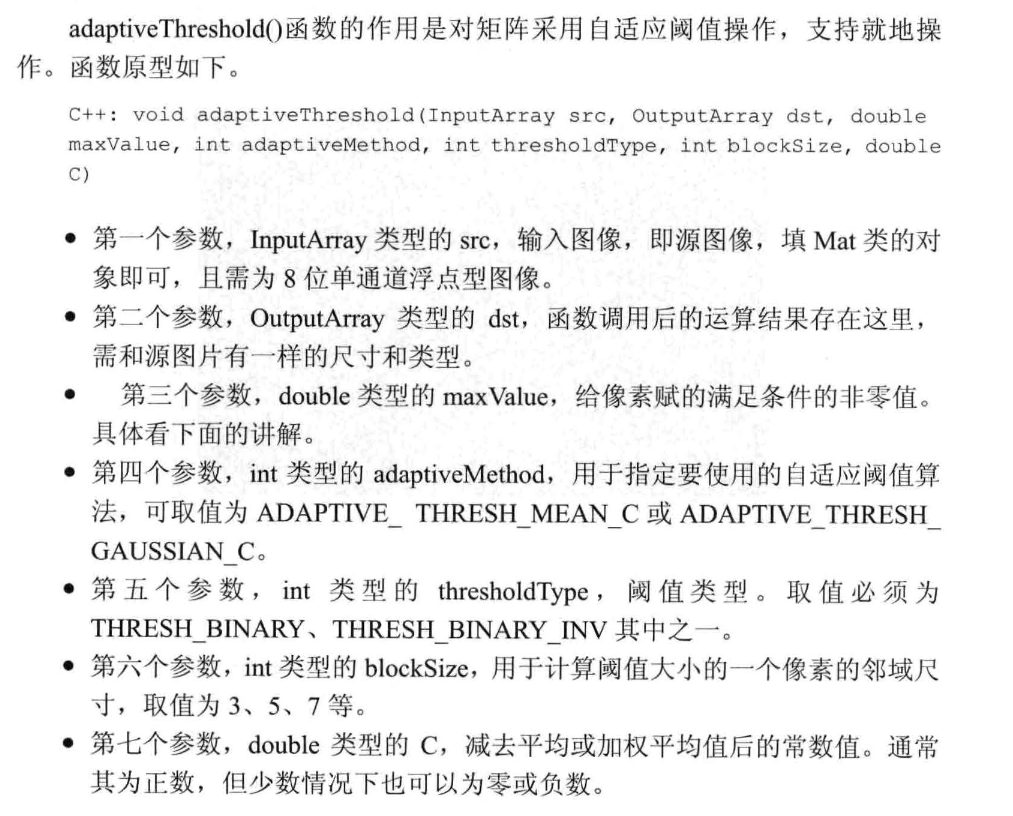

综合实例
#include "opencv2/imgproc/imgproc.hpp"
#include "opencv2/highgui/highgui.hpp"
#include <iostream>
using namespace cv;
using namespace std;
//-----------------------------------【宏定义部分】--------------------------------------------
// 描述:定义一些辅助宏
//------------------------------------------------------------------------------------------------
#define WINDOW_NAME "【程序窗口】" //为窗口标题定义的宏
//-----------------------------------【全局变量声明部分】--------------------------------------
// 描述:全局变量的声明
//-----------------------------------------------------------------------------------------------
int g_nThresholdValue = 100;
int g_nThresholdType = 3;
Mat g_srcImage, g_grayImage, g_dstImage;
//-----------------------------------【全局函数声明部分】--------------------------------------
// 描述:全局函数的声明
//-----------------------------------------------------------------------------------------------
static void ShowHelpText();//输出帮助文字
void on_Threshold(int, void*);//回调函数
//-----------------------------------【main( )函数】--------------------------------------------
// 描述:控制台应用程序的入口函数,我们的程序从这里开始执行
//-----------------------------------------------------------------------------------------------
int main()
{
//【0】改变console字体颜色
system("color 1F");
//【0】显示欢迎和帮助文字
ShowHelpText();
//【1】读入源图片
g_srcImage = imread("1.jpg");
if (!g_srcImage.data) { printf("读取图片错误,请确定目录下是否有imread函数指定的图片存在~! \n"); return false; }
imshow("原始图", g_srcImage);
//【2】存留一份原图的灰度图
cvtColor(g_srcImage, g_grayImage, COLOR_RGB2GRAY);
//【3】创建窗口并显示原始图
namedWindow(WINDOW_NAME, WINDOW_AUTOSIZE);
//【4】创建滑动条来控制阈值
createTrackbar("模式",WINDOW_NAME, &g_nThresholdType,4, on_Threshold);
createTrackbar("参数值",WINDOW_NAME, &g_nThresholdValue,255, on_Threshold);
//【5】初始化自定义的阈值回调函数
on_Threshold(0, 0);
// 【6】轮询等待用户按键,如果ESC键按下则退出程序
while (1)
{
int key;
key = waitKey(20);
if ((char)key == 27) { break; }
}
}
//-----------------------------------【on_Threshold( )函数】------------------------------------
// 描述:自定义的阈值回调函数
//-----------------------------------------------------------------------------------------------
void on_Threshold(int, void*)
{
//调用阈值函数
threshold(g_grayImage, g_dstImage, g_nThresholdValue, 255, g_nThresholdType);
//更新效果图
imshow(WINDOW_NAME, g_dstImage);
}
//-----------------------------------【ShowHelpText( )函数】----------------------------------
// 描述:输出一些帮助信息
//----------------------------------------------------------------------------------------------
static void ShowHelpText()
{
//输出欢迎信息和OpenCV版本
printf("\n\n\t\t\t 当前使用的OpenCV版本为:" CV_VERSION);
printf("\n\n ----------------------------------------------------------------------------\n");
//输出一些帮助信息
printf("\n\t欢迎来到【基本阈值操作】示例程序~\n\n");
printf("\n\t按键操作说明: \n\n"
"\t\t键盘按键【ESC】- 退出程序\n"
"\t\t滚动条模式0- 二进制阈值\n"
"\t\t滚动条模式1- 反二进制阈值\n"
"\t\t滚动条模式2- 截断阈值\n"
"\t\t滚动条模式3- 反阈值化为0\n"
"\t\t滚动条模式4- 阈值化为0\n");
}
opencv 4 图像处理(漫水填充,图像金字塔与图片尺寸缩放,阈(yu)值化)的更多相关文章
- OpenCV——图像金字塔和图片尺寸缩放
- OpenCV图像金字塔:高斯金字塔、拉普拉斯金字塔与图片尺寸缩放
这篇已经写得很好,真心给作者点个赞.题目都是直接转过来的,直接去看吧. Reference Link : http://blog.csdn.net/poem_qianmo/article/detail ...
- 【OpenCV新手教程之十三】OpenCV图像金字塔:高斯金字塔、拉普拉斯金字塔与图片尺寸缩放
本系列文章由@浅墨_毛星云 出品,转载请注明出处. 文章链接:http://blog.csdn.net/poem_qianmo/article/details/26157633 作者:毛星云(浅墨) ...
- 学习 opencv---(12)OpenCV 图像金字塔:高斯金字塔,拉普拉斯金字塔与图片尺寸缩放
在这篇文章里,我们一起学习下 图像金字塔 的一些基本概念,如何使用OpenCV函数pyrUp和pyrDown 对图像进行向上和向下采样,以及了解专门用于缩放图像尺寸的resize函数的用法.此博文一共 ...
- OpenCV3编程入门笔记(4)腐蚀、膨胀、开闭运算、漫水填充、金字塔、阈值化、霍夫变换
腐蚀erode.膨胀dilate 腐蚀和膨胀是针对图像中的白色部分(高亮部分)而言的,不是黑色的.除了输入输出图像外,还需传入模板算子element,opencv中有三种可以选择:矩形MORPH_RE ...
- Python+OpenCV图像处理(十一)—— 图像金字塔
简介:图像金字塔是图像中多尺度表达的一种,最主要用于图像的分割,是一种以多分辨率来解释图像的有效但概念简单的结构.简单来说,图像金字塔就是用来进行图像缩放的. 进行图像缩放可以用图像金字塔,也可以使用 ...
- OpenCV学习笔记(七) 图像金字塔 阈值 边界
转自: OpenCV 教程 使用 图像金字塔 进行缩放 图像金字塔是视觉运用中广泛采用的一项技术.一个图像金字塔是一系列图像的集合 - 所有图像来源于同一张原始图像 - 通过梯次向下采样获得,直到达到 ...
- opencv —— resize、pyrUp 和 pyrDown 图像金字塔(高斯金字塔、拉普拉斯金字塔)与尺寸缩放(向上采样、向下采样)
我们经常会将某种尺寸的图像转化为其他尺寸的图像,如果需要放大或者缩小图像的尺寸,在 OpenCV 中可以使用如下两种方法: resize 函数,最直接的方法. pyrUp 和 pyrDown 函数,即 ...
- Opencv笔记(十五)——图像金字塔
参考文献 目标 学习图像金字塔 学习函数cv2.pyrUp()和cv2.pyrDown() 原理 当我们需要将图像转换到另一个尺寸的时候, 有两种可能,一种是放大图像,另一种是缩小图像.尽管在Open ...
随机推荐
- redis应用场景总结redis平时我们用到的地方蛮多的,下面就了解的应用场景做个总结:
redis常见应用场景 1.热点数据的缓存 由于redis访问速度块.支持的数据类型比较丰富,所以redis很适合用来存储热点数据,另外结合expire,我们可以设置过期时间然后再进行缓存更新操作,这 ...
- 介绍Webflux
介绍Webflux 关于WebFlux 我们知道传统的Web框架,比如说:struts2,springmvc等都是基于Servlet API与Servlet容器基础之上运行的,在Servlet3.1之 ...
- Spring Boot 2.X(十二):定时任务
简介 定时任务是后端开发中常见的需求,主要应用场景有定期数据报表.定时消息通知.异步的后台业务逻辑处理.日志分析处理.垃圾数据清理.定时更新缓存等等. Spring Boot 集成了一整套的定时任务工 ...
- SQL手工注入方法
SQL手工注入漏洞测试(MySQL数据库) 的靶场练习 流程与方法 注意:加粗部分给重点 查询数据库名http://219.153.49.228:46939/new_list.php?id=22 ...
- linux下shell脚本启动jar包
本文采用的jar包是通过idea下maven打包的springboot项目. 写这个shell脚本是为了在linux下方便启动jar包时不用输入太多的shell命令,将启动脚本的一系列shell命令整 ...
- DRF框架(django rest framework)
1,DRF框架? Django REST framework 框架是一个用于构建Web API 的强大而又灵活的工具.通常简称为DRF框架 或 REST framework. Django REST ...
- oracle 特殊符号替换删除处理
1 获取ascii码 select ascii('特殊字符') from dual 2 替换 update table set testfield= replace(testfield,chr(asc ...
- ElasticSearch 中文分词插件ik 的使用
下载 IK 的版本要与 Elasticsearch 的版本一致,因此下载 7.1.0 版本. 安装 1.中文分词插件下载地址:https://github.com/medcl/elasticsearc ...
- 为啥不能#define private public了?
今天在写一个单元测试的时候出现了如下编译错误: 以前用gtest为了测试业务代码里的private函数和变量,一直是在单元测试代码通过#define private public这样的trick达到测 ...
- Bash 通配符、正则表达式、扩展正则表达式
BASH中的通配符(wildcard) *:任意长度的任意字符. ?:任意单个字符 []:匹配范围 [^]:排除匹配范围 [:alnum:]:所有字母和数字 [:alpha:]:所有字母 [:digi ...
